Jak tworzyć i uruchomić makro w słowie
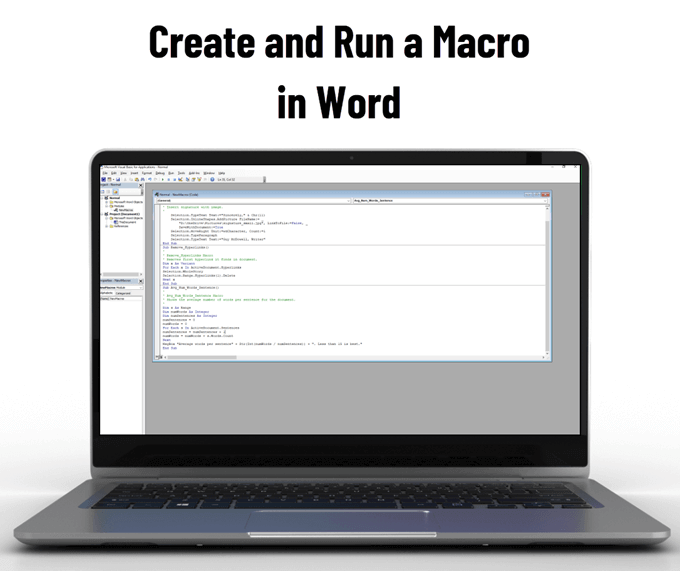
- 814
- 142
- Pani Janina Cieśla
Jeśli dużo pracujesz z Microsoft Word i wielokrotnie robisz to samo, stwórz makro. Macro to skrócenie słowa makroinstruktury, co oznacza serię instrukcji wykonania zadania.
Wspaniałą rzeczą w tworzeniu makr w słowie jest to, że nie musisz wiedzieć, jak programować. Jeśli potrafisz nacisnąć nagranie i zatrzymać, możesz to zrobić.
Spis treści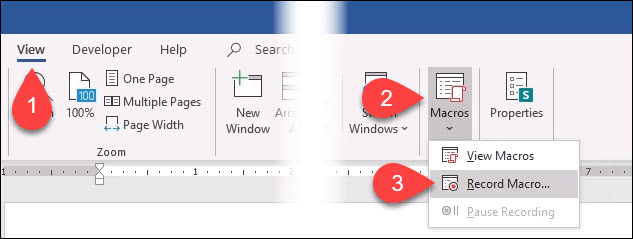
- w Nazwa makro: pole, wprowadź znaczącą nazwę makra. Przestrzenie nie są dozwolone. Użyj podkreślenia lub deski rozdzielczej.
- w Przechowuj makro w: Downiste, możesz wybrać, jakie dokumenty chcesz użyć tego makra. Jeśli wybierzesz wszystkie dokumenty (normalne.DOTM), makro będzie dostępna w każdym nowym dokumencie słownym, który dokonujesz od teraz. Jeśli wybierzesz pojedynczy dokument, będzie on miał zastosowanie tylko do tego pojedynczego dokumentu. Zwykle najlepiej jest wybrać Wszystkie dokumenty.
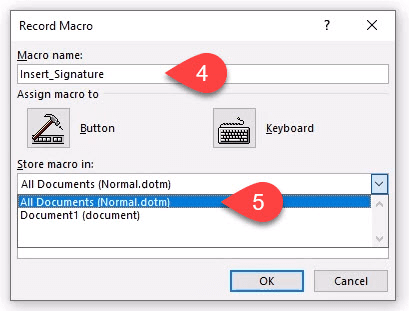
- w Opis: pole, napisz, co robi makro. To proste makro o opisowej nazwie, ale gdy masz pewność co do makr, zrobisz bardziej złożone rzeczy, więc opis jest zawsze dobrym pomysłem.
- Możesz wybrać Przypisz makro do albo przycisk, który utworzysz z Przycisk lub hotkey, które możesz wybrać za pomocą Klawiatura przycisk. Jest już wiele klawiszy skrótów do słowa, więc przycisk może być najlepszy. Wybierać Przycisk. Nowe okno otworzy się o nazwie Opcje słów.
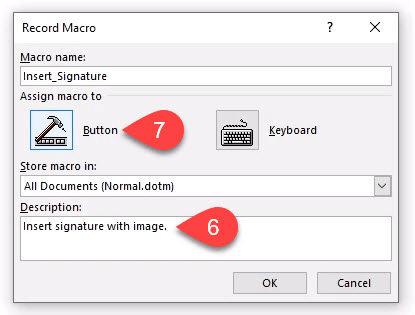
- Tutaj przypisasz przycisk makro na słowie wstążka. Wybierać Dostosuj wstążkę.
- w Wybierz polecenia z: rozwijana, wybierz Makra. To pokaże nam nasze makra w obszarze pod nim.
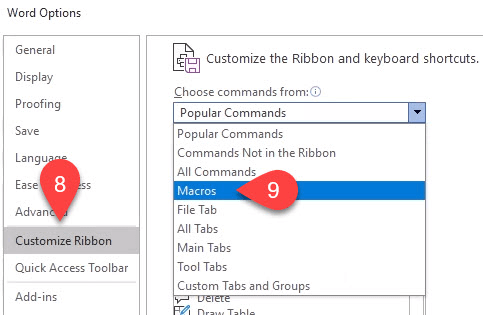
- Potrzebujesz gdzieś na wstążce, aby umieścić makro. W tym przykładzie wybierz Dom w głównym obszarze Tabs. Następnie wybierz Nowa grupa.
- Wybierać Przemianować więc możesz nadać mu sensowne imię.
- w Przemianować okno, wybierz jedną z ikon reprezentujących grupę, a następnie wprowadź Moje makra w Wyświetlana nazwa pole.
- Wybierać OK zastosować to. Zobaczysz zmianę w Główne zakładki obszar.
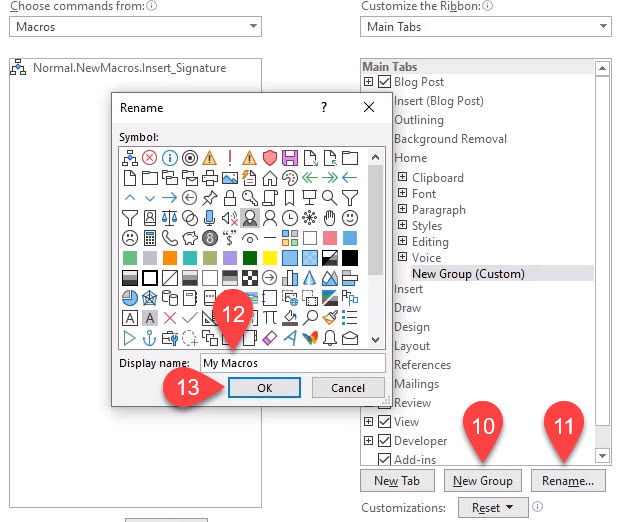
- Z nowymi moimi makrami wybranymi w głównym obszarze kart, wybierz Normalna.Newmacros.Insert_signature makro.
- Wybierać Dodać Aby wstawić go do grupy My Macra.
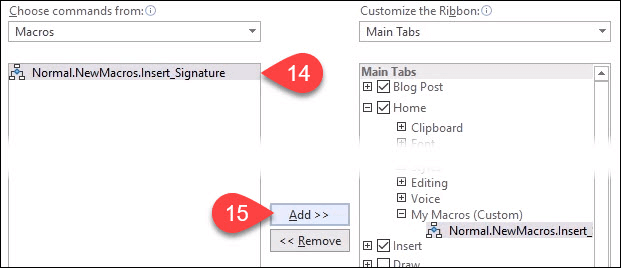
- Oczywiście będziesz chciał ją zmienić nazwę. Z makro wybranym w głównym obszarze kart, wybierz Przemianować…
- W oknie Zmień nazwę wybierz ikonę i wprowadź prostą nazwę w Wyświetlana nazwa: pole.
- Wybierać OK popełnić zmianę. Zobaczysz zmianę w głównym obszarze Tabs.
- Wybierać OK poniżej głównego obszaru Tabs, aby zakończyć tworzenie przycisku dla makra.
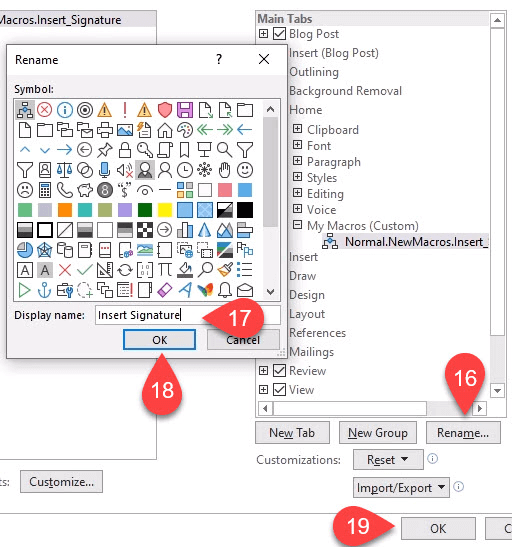
- Śmiało i stwórz dowolny podpis, który chciałbyś. Dodaj skan swojego podpisu lub innych obrazów. Cokolwiek chcesz. Po wykonaniu tego wybierz strzałkę w dół pod Makra przycisk.
- Wybierać Zatrzymaj nagrywanie. Otóż to. Twoje makro podpisu wstawki.
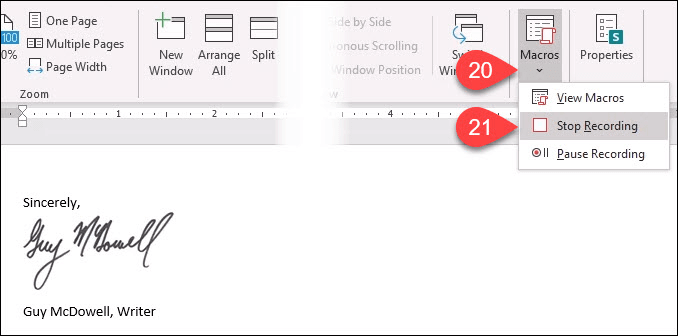
- Przetestuj to, znajdując Wstaw podpis przycisk utworzony na karcie Home i wybierz go. Twój charakterystyczny blok powinien magicznie wyglądać dokładnie tak, jak go zaprojektowałeś.
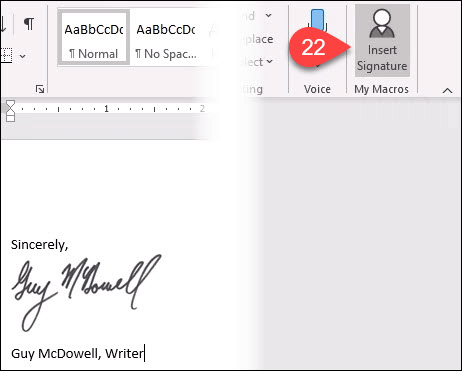
Jak napisać makro
W przypadku większości makr metoda nagrywania jest najbardziej wydajnym sposobem ich tworzenia. W końcu będziesz chciał zrobić coś bardziej złożonego. Wymaga to napisania makra w języku Visual Basic for Applications (VBA). Mamy najlepszy przewodnik VBA dla początkujących, więc dodaj do zakładek. Stwórzmy makro, aby dać nam przeciętne słowa na zdanie, aby pomóc nam powiedzieć, kiedy jesteśmy zmęczeni.
- Potrzebujesz dostępu do Deweloper karta, która jest domyślnie ukryta w słowie. W lewym górnym rogu słowa wybierz Plik.
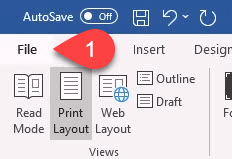
- W pobliżu lewej dolnej części wybierz Opcje.
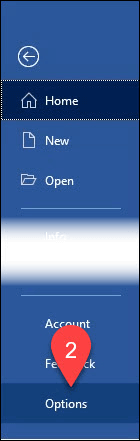
- W oknie, które się otwiera, wybierz Dostosuj wstążkę.
- Po prawej stronie szukaj Deweloper i umieść obok niego znak wybuchowy.
- Wybierać OK Aby zamknąć okno. Deweloper Tab będzie teraz pokazać.
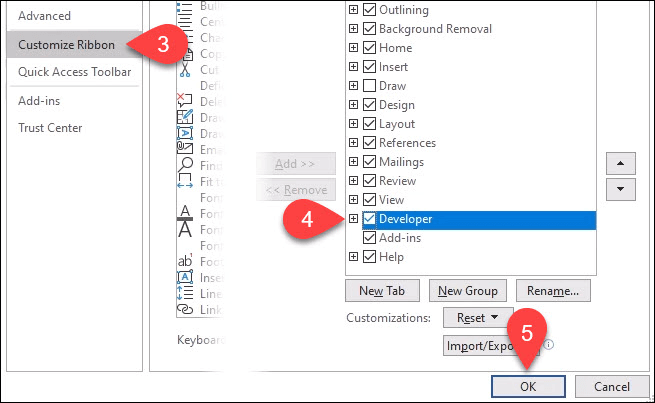
- Wybierz Deweloper patka.
- Wybierz Makra przycisk.
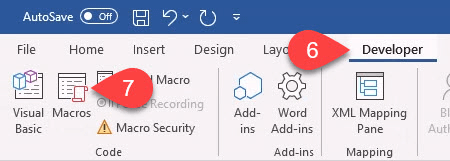
- Wprowadź znaczącą nazwę Nazwa makro: Zostawić Makra w: jak normalnie.DOTM, aby miało to zastosowanie do wszystkich dokumentów słów. Zawsze wprowadź opis w Opis: obszar.
- Wybierać Tworzyć. Microsoft Visual Basic dla aplikacji Narzędzie programistyczne otworzy się.
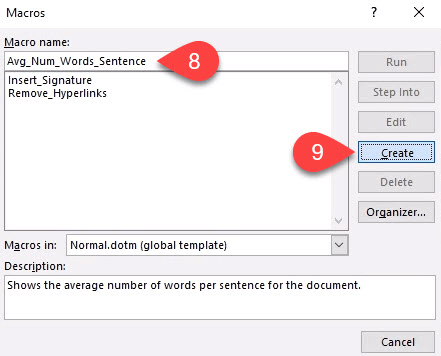
- Kod pokazany w poniższych zielonych prostokątach powinien już być z pustą przestrzenią między nimi. Skopiuj i wklej następujący kod do tej przestrzeni:
Dim s jako zasięg
Dim numords jako liczba całkowita
Przyciemnić liczbę jako liczbę całkowitą
Numsentences = 0
Numwords = 0
Dla każdego S w ActiveDocument.Zdania
Numsentences = Numsentences + 1
numwords = numwords + s.Słowa.Liczyć
Następny
MSGBOX „Średnie słowa na zdanie” + str (int (Numwords / Numsentences)) + „. Mniej niż 15 jest najlepsze."
- Wybierz Uruchomić przycisk do przetestowania kodu. Jeśli nie działa zgodnie z oczekiwaniami, edytuj kod, dopóki nie uruchomi się tak, jak chcesz.
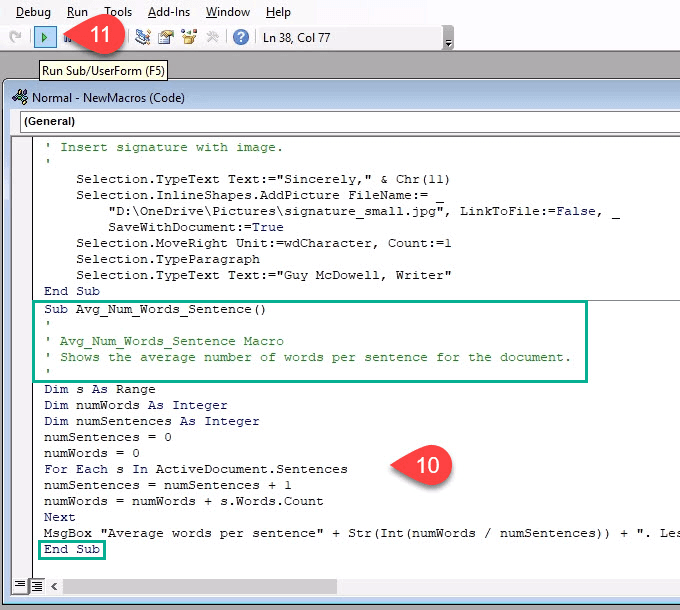
- Wybierz Ratować przycisk i zamknij okno rozwoju.
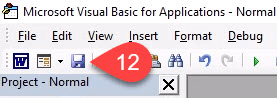
- Utwórz przycisk w Wstbonie słowem przy użyciu tej samej metody, jak pokazano w powyższych instrukcjach „Jak nagrywać makro”.
- Znajdź przycisk, który właśnie utworzyłeś i przetestuj.
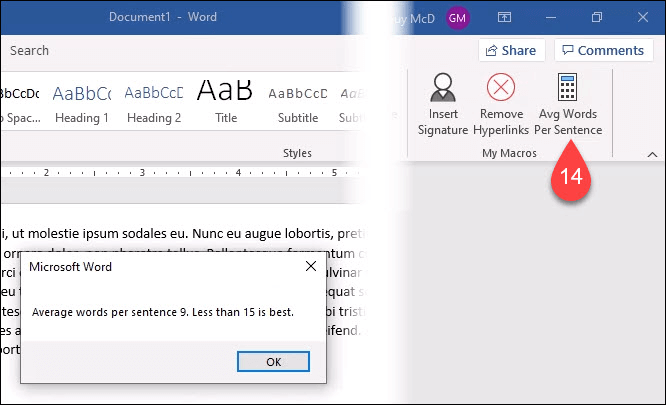
Moje makro nie działa, gdy zapisuję dokument Word
Słowo domyślnie zapisuje się z rozszerzeniem pliku .DOCX, który nie pozwala na automatyczne działanie makr. Jeśli chcesz, aby makro działało, musisz zmienić typ pliku na dokument macro Word (*.DOCM).
Ten filetyp istnieje częściowo w celu zwalczania problemów z bezpieczeństwem makro. Jeśli zobaczysz to rozszerzenie pliku w dokumencie, którego nie spodziewałeś się otrzymać, bądź podejrzliwy.
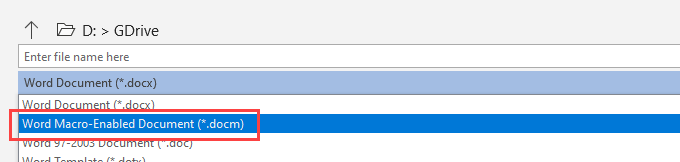
Co jeszcze mogę zrobić z makrami?
Możesz tworzyć makra w programie Excel, Outlook, a nawet PowerPoint. Wszystko, co obecnie robisz ręcznie, powinieneś być w stanie nagrać lub napisać makro, aby to zrobić. Korzystanie z makr słowem wraz ze świetnymi klawiszami skrótów z systemem Windows dziesięciokrotnie wzmocni Twoją wydajność.
- « Jak zmienić typ pliku w systemie Windows 10
- Jak naprawić WerFault.Błąd EXE w systemie Windows 10 »

